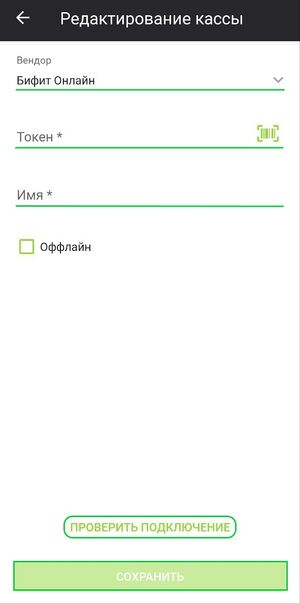Подключение к Облачной кассе в приложении Касса Курьер: различия между версиями
Перейти к навигации
Перейти к поиску
Merkulov (обсуждение | вклад) |
Merkulov (обсуждение | вклад) |
||
| (не показаны 2 промежуточные версии этого же участника) | |||
| Строка 1: | Строка 1: | ||
[[Файл:Подключение облачной кассы Касса Курьер.jpg|thumb| | [[Файл:Подключение облачной кассы Касса Курьер.jpg|thumb|300px| '''Подключение облачной кассы в приложении Касса Курьер''']] | ||
Для подключения к облачной кассе в приложении '''Касса Курьер''' необходимо совершить следующие действия: | Для подключения к облачной кассе в приложении '''Касса Курьер''' необходимо совершить следующие действия: | ||
| Строка 9: | Строка 9: | ||
** Укажите '''Токен''' коннектора (токен можно взять в Личном кабинете '''БИФИТ Бизнес''' в разделе '''БИФИТ Онлайн → Коннекторы ККТ''') | ** Укажите '''Токен''' коннектора (токен можно взять в Личном кабинете '''БИФИТ Бизнес''' в разделе '''БИФИТ Онлайн → Коннекторы ККТ''') | ||
** '''Имя''' Кассы (можно указывать любое "Имя", оно будет отображаться в Личном кабинете '''БИФИТ Бизнес''' в разделе '''Управление → Онлайн кассы''' | ** '''Имя''' Кассы (можно указывать любое "Имя", оно будет отображаться в Личном кабинете '''БИФИТ Бизнес''' в разделе '''Управление → Онлайн кассы''' | ||
* Установите чекбокс в поле Оффлайн, если работа с кассой будет проводиться без подключения к сети Интернет | * Установите чекбокс в поле '''Оффлайн''', если работа с кассой будет проводиться без подключения к сети Интернет | ||
* Нажмите кнопку '''''Проверить подключение''''', затем нажмите '''''Сохранить''''' | * Нажмите кнопку '''''Проверить подключение''''', затем нажмите '''''Сохранить''''' | ||
{{Note|'''''Примечание''''' | |||
* При использовании облачной кассы в режиме '''Оффлайн''', после совершения операции на экране будет отображаться QR-код с ссылкой на чек. | |||
* Для удобства добавления '''Токена''' можно использовать кнопку [[Файл:Сканирование штрихкода Касса Курьер.jpg]]. После нажатия на кнопку необходимо будет при помощи камеры устройства сканировать QR-код токена в Личном Кабинете '''БИФИТ Бизнес'''.|800}} | |||
Текущая версия на 13:27, 9 декабря 2022
Для подключения к облачной кассе в приложении Касса Курьер необходимо совершить следующие действия:
- Войдите и авторизуйтесь в приложении Касса Курьер
- Перейдите в раздел Настройки → ККТ
- Нажмите кнопку

- В поле Вендор выберите БИФИТ Онлайн
- Далее необходимо ввести данные подключения к облачной кассе:
- Укажите Токен коннектора (токен можно взять в Личном кабинете БИФИТ Бизнес в разделе БИФИТ Онлайн → Коннекторы ККТ)
- Имя Кассы (можно указывать любое "Имя", оно будет отображаться в Личном кабинете БИФИТ Бизнес в разделе Управление → Онлайн кассы
- Установите чекбокс в поле Оффлайн, если работа с кассой будет проводиться без подключения к сети Интернет
- Нажмите кнопку Проверить подключение, затем нажмите Сохранить
- При использовании облачной кассы в режиме Оффлайн, после совершения операции на экране будет отображаться QR-код с ссылкой на чек.
- Для удобства добавления Токена можно использовать кнопку
 . После нажатия на кнопку необходимо будет при помощи камеры устройства сканировать QR-код токена в Личном Кабинете БИФИТ Бизнес.
. После нажатия на кнопку необходимо будет при помощи камеры устройства сканировать QR-код токена в Личном Кабинете БИФИТ Бизнес.